阿里云国际站GPU:怎么使用Workbench工具以SSH协议登录Linux实例?
目录
操作步骤
更多功能
设置目标SSH端口
使用凭据认证
临时密钥对认证原理
TG:@yunlaoda360
Workbench是阿里云的一款浏览器远程连接工具,无需额外软件即可直接访问ECS实例。用户可通过实例的公网IP或私网IP进行登录,执行运维操作。本文介绍如何使用Workbench以SSH的方式连接Linux实例。
操作步骤
本操作中使用的实例系统为Alibaba Cloud Linux 3。SSH连接端口为默认的22端口。
Workbench的远程连接会话默认维持6个小时,如果您超过6小时没有任何操作,连接会自动断开,您需要重新连接实例。
-
在实例控制台,找到待连接的实例,进入其Workbench的登录实例页面。
-
访问ECS控制台-实例。
-
在页面左侧顶部,选择目标资源所在的资源组和地域。
-
单击目标实例ID进入实例详情页,单击远程连接。
-
在弹出的远程连接对话框中,单击通过Workbench远程连接对应的立即登录。
-
-
在登录实例页面,完成实例连接信息的配置。
-
完成实例的基本信息配置。
说明
默认情况下,Workbench在连接Linux实例时,会默认使用SSH默认端口(22)。
-

选择认证方式。
不同认证方式的说明如下。
| 认证方式 | 说明 |
| 密码认证 | 需要输入用户名(例如root或ecs-user)和密码。 如果您为实例绑定了SSH密钥对,推荐使用SSH密钥认证。 |
| SSH密钥认证 | 需要输入用户名(例如root或ecs-user)和私钥内容。如果私钥文件设置了口令,还需输入私钥口令。 |
| 凭据认证 | 凭据认证是类似于记住密码的功能,可以将您的用户名密码或用户名密钥对保存为凭据,这样您之后在登录时直接选择对应凭据即可,无需重复输入。 |
| 临时SSH密钥认证 | 直接填入需要登录的用户名(例如root或ecs-user)即可,默认使用root登录。 该功能基于云助手实现。 |
完成配置后,单击确定,等待实例连接。
实例连接成功的界面如图所示。

更多功能
设置目标SSH端口
SSH连接端口在登录实例界面的完整选项中设置,具体位置如图所示。
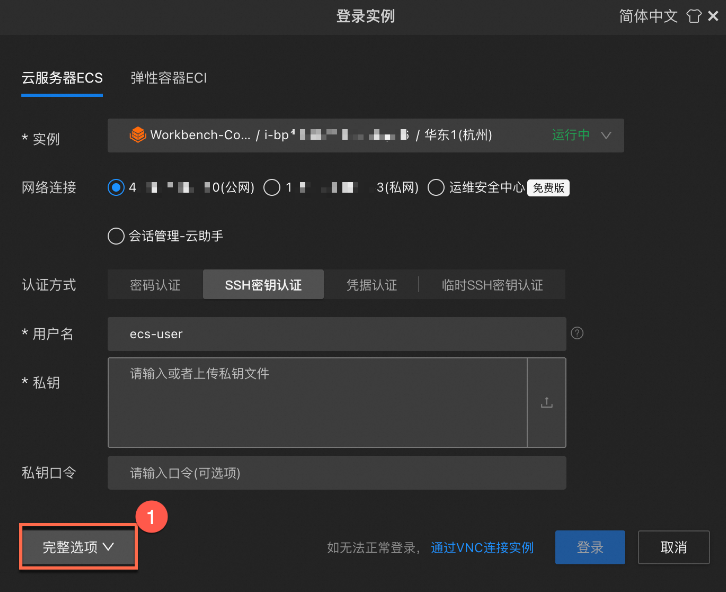
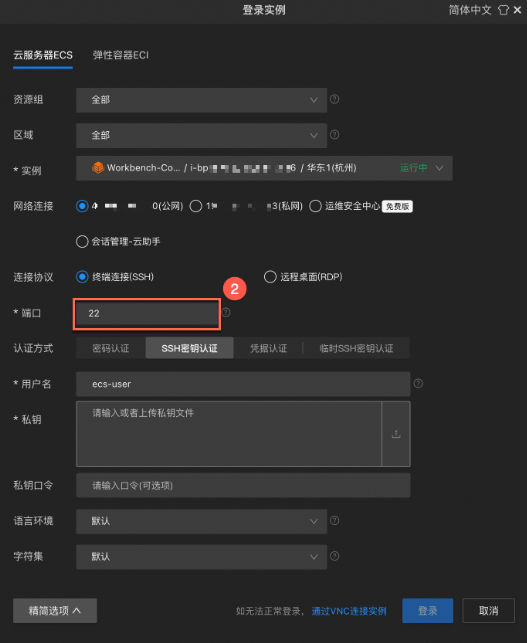
使用凭据认证
凭据认证是类似于记住密码的功能,可以将您的用户名密码或用户名密钥对保存为凭据,这样您之后在登录时直接选择对应凭据即可,无需重复输入。创建凭证操作步骤如下:
-
进入新增凭据页面。操作如图所示。
-
在登录实例页面,选择网络连接为公网或私网IP。
-
选择使用凭据认证作为认证方式。
-
单击新增凭据,进入新增凭据页面。
-
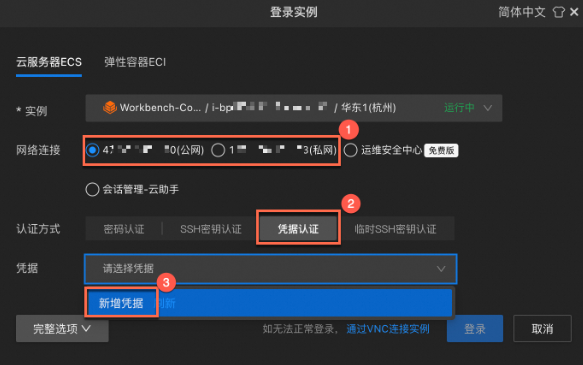
-
在新增凭据页面,配置凭据信息。
关键配置项说明如下,其余配置项请按照界面提示完成配置。
-
用户名:实例的登录用户名称。
-
凭据类型:可以选择密码或私钥。根据您的实际需求选择。
-
密码:与用户名对应的登录密码。
-
私钥:与用户名对应的登录私钥。
-
私钥口令:如果私钥设置了口令,需要配置该项。
-
-
完成配置后单击确定完成操作。
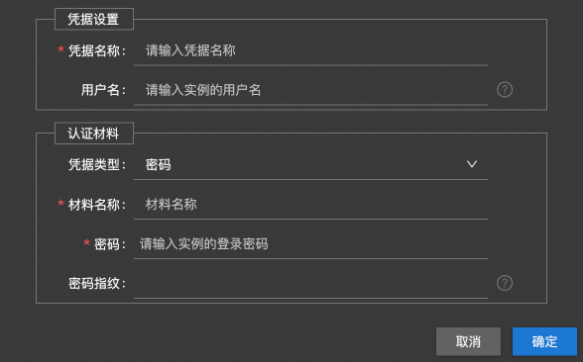
临时密钥对认证原理
临时SSH密钥认证功能基于云助手的公共命令实现。原理如下:
-
Workbench登录实例时生成一个有效时间为1分钟的临时SSH密钥对。
-
触发云助手调用InvokeCommand
,执行名称为ACS-ECS-EnableSshPublicKey-linux.sh和ACS-ECS-SendSshPublicKey-linux.sh的公共命令,将公钥发送给目标实例,交于实例中运行的云助手Agent管理。 -
Workbench通过临时密钥成功登录实例。
在Workbench侧,密钥对不会存储到数据库,有效时间为1分钟,失效后需要重新登录生成。
